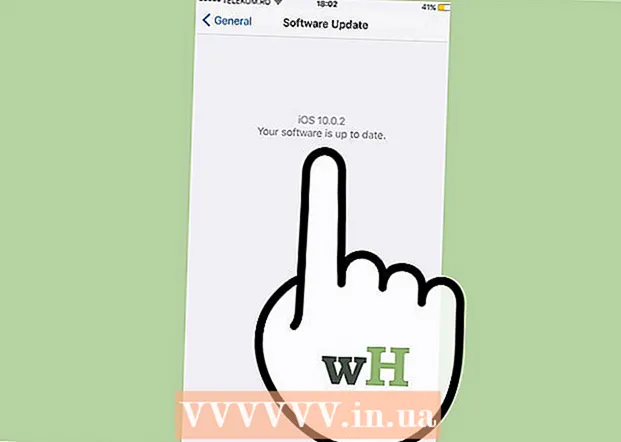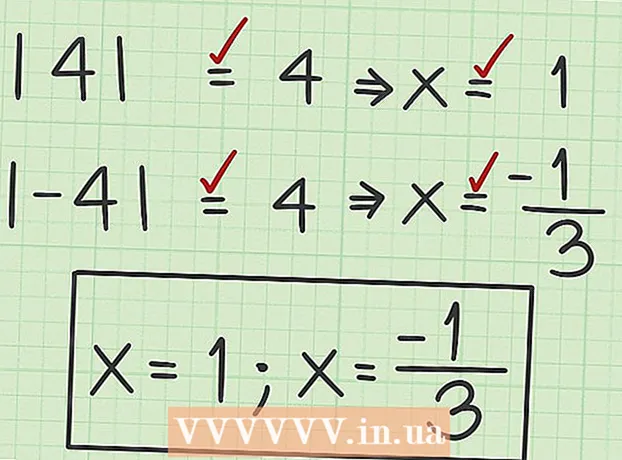Autor:
Morris Wright
Datum Stvaranja:
24 Travanj 2021
Datum Ažuriranja:
1 Srpanj 2024

Sadržaj
Ovaj wikiHow vas uči kako ažurirati odabir emojija na vašem iPhoneu ažuriranjem softvera vašeg sustava uz koji su povezana ažuriranja emojija.
Kročiti
 Spojite iPhone na punjač. Kada instalirate ažuriranja sustava, najbolje je osigurati da vaš iPhone ostane potpuno napunjen.
Spojite iPhone na punjač. Kada instalirate ažuriranja sustava, najbolje je osigurati da vaš iPhone ostane potpuno napunjen.  Spojite se na bežičnu mrežu. Morate biti povezani s bežičnom mrežom prije instaliranja ažuriranja sustava, jer mogu biti prilično velika i brzo prolaziti kroz ograničene podatkovne planove.
Spojite se na bežičnu mrežu. Morate biti povezani s bežičnom mrežom prije instaliranja ažuriranja sustava, jer mogu biti prilično velika i brzo prolaziti kroz ograničene podatkovne planove.  Otvorite postavke vašeg iPhonea. Aplikaciju Postavke možete pronaći na jednom od početnih zaslona. Možda se nalazi u mapi s oznakom "Uslužni programi".
Otvorite postavke vašeg iPhonea. Aplikaciju Postavke možete pronaći na jednom od početnih zaslona. Možda se nalazi u mapi s oznakom "Uslužni programi".  Pomaknite se prema dolje i taknite General.
Pomaknite se prema dolje i taknite General. Dodirnite Ažuriranje softvera.
Dodirnite Ažuriranje softvera. Dodirnite Preuzmi i instaliraj ako je dostupno ažuriranje. Ako nije dostupno ažuriranje, prikazuje se poruka "Vaš je softver ažuriran".
Dodirnite Preuzmi i instaliraj ako je dostupno ažuriranje. Ako nije dostupno ažuriranje, prikazuje se poruka "Vaš je softver ažuriran". - Ako je vaš uređaj ažuriran, dostupna su najnovija ažuriranja emojija.
- Stariji iOS uređaji neće dobiti noviji sustav, tako da nema ažuriranja emojija. Na primjer, iPhone 4S više neće primati ažuriranja sustava i neće primati emojije objavljene nakon iOS-a 9.3.5.
 Pričekajte da se ažuriranje preuzme i instalira. To može potrajati od 20 minuta do više od jednog sata, ovisno o brzini veze i veličini ažuriranja.
Pričekajte da se ažuriranje preuzme i instalira. To može potrajati od 20 minuta do više od jednog sata, ovisno o brzini veze i veličini ažuriranja. - Vaš će se iPhone ponovo pokrenuti tijekom instalacijskog postupka, a Appleov logotip prikazat će se dok se instalira.
 Otvorite aplikaciju u kojoj koristite tipkovnicu. Nakon instaliranja ažuriranja, možete provjeriti nalaze li se novi znakovi emojija otvaranjem tipkovnice.
Otvorite aplikaciju u kojoj koristite tipkovnicu. Nakon instaliranja ažuriranja, možete provjeriti nalaze li se novi znakovi emojija otvaranjem tipkovnice.  Dodirnite gumb emojija. To ćete vidjeti kada je tipkovnica otvorena na vašem zaslonu, lijevo od razmaknice. Izgleda poput smajlića.
Dodirnite gumb emojija. To ćete vidjeti kada je tipkovnica otvorena na vašem zaslonu, lijevo od razmaknice. Izgleda poput smajlića. - Ako imate instaliranih više tipkovnica, možda ćete trebati pritisnuti i držati gumb Globe da biste odabrali "Emoji".
- Ako ne vidite tipkovnicu za emoji, možda ćete je trebati omogućiti. Dodirnite Postavke → Općenito → Tipkovnica → Tipkovnice → Dodaj novu tipkovnicu → Emoji.
 Pronađite svoje nove likove. Možda neće biti odmah jasno koji su znakovi novi jer nigdje nisu označeni. U odgovarajućim kategorijama možete pronaći nove znakove pomiješane sa starima.
Pronađite svoje nove likove. Možda neće biti odmah jasno koji su znakovi novi jer nigdje nisu označeni. U odgovarajućim kategorijama možete pronaći nove znakove pomiješane sa starima.
Savjeti
- Većina aplikacija koristi sistemske znakove emojija, pa će vam ažuriranje softvera sustava omogućiti pristup novim znakovima u tim aplikacijama. Ako iz nekog razloga aplikacija ne koristi iPhoneovu sistemsku tipkovnicu, morat ćete je ažurirati iz App Storea da biste pristupili novim emojijima koje su programeri dodali u kasnijim izdanjima.